- Dołączył
- 12 Maj 2011
- Posty
- 1571
- Reakcje/Polubienia
- 648
BeeDoctor to kolejny program do optymalizacji systemu windows. Chociaż nie jest tak rozbudowany jak co niektóre programy tego typu to można znależć w nim pare przydatnych funkcji, ma całkiem przyjazny i czytelny interfejs. Oczywiście jedną z najważniejszych funkcji jest zintegrowany moduł antywirusowy Avira.
Na pierwszy rzut idzie zakładka "Home". Gdzie program sprawdzi zabezpieczenia naszego systemu. Oczywiście można naprawić wszystko jednym kliknięciem.
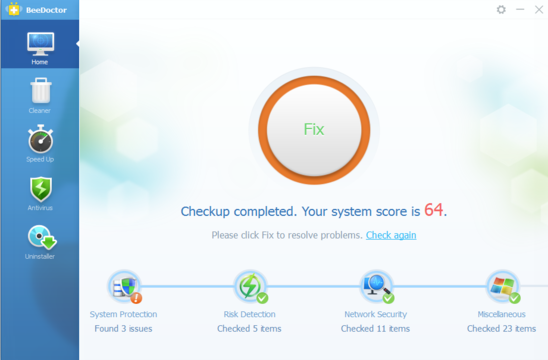
Ale jest również możliwość rozwiniecia każdej z czterech opcji, gdzie mamy możliwość naprawy pojedyńczo każdej z nich.
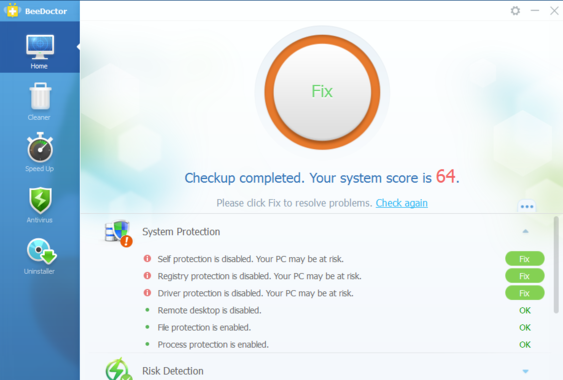
Jak to we wszystkich programach tego typu mamy opcje czyszczenia ze zbędnych plików i histori. Zakładka "Cleaner". I tutaj jak poprzednio mamy możliwość naprawy wszystkiego za jednym zamachem jak i rozwiniecia każdej z opcji wybrania co ma być usunięte a co nie. Nie mamy tutaj żadnej opcji podejrzenia plików do usunięcia. Program sprowadza się tylko do zaznaczenia lub odznaczenia plików które chcemy usunąć.
Poza tym mamy tu opcje "Auto Clean" I "Magic Ball", który pokazuje wysyłane jak i pobierane dane przez sięć. Możemy także oczyścić pamięć ram. Mi tu osobiście brakuje widoku obciążenia CPU.
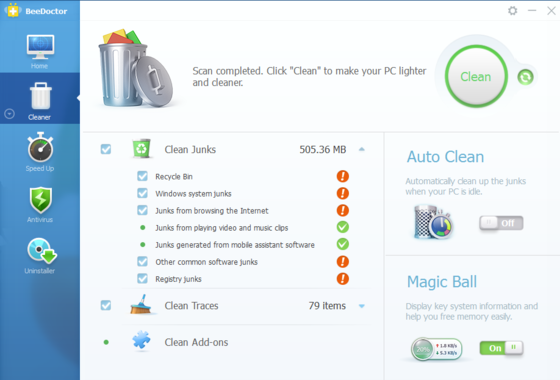
Znajduje się tu również sekcja "Add- ons" gdzie mamy możliwość usunięcia komponentów BHO i pasków narzędzi.
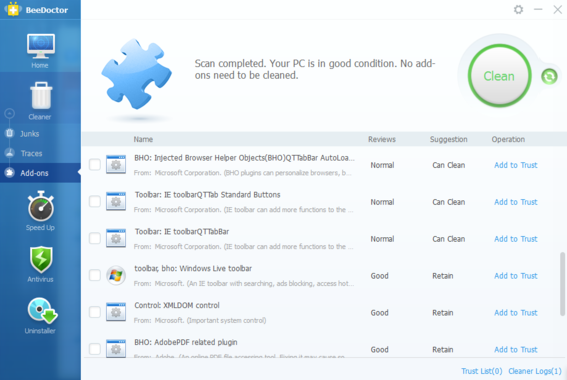
Kolejną zakładką i przy okazji najbardziej rozbudowaną jest "Speed Up". Oczywiście mamy możliwość optymalizacji jednym kliknięciem.
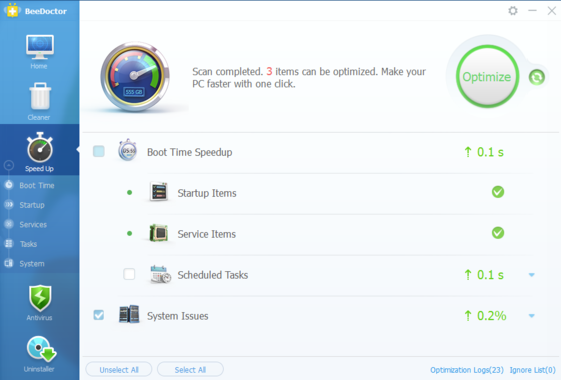
W sekcji "Boot Time" Zobaczymy tutaj w jakim czasie uruchamia się nasz system, zobaczymy również w jakim czasie uruchamiane są pojedyńcze usługi i programy podczas rozruchu. Jest też możliwość wyłączenia konkretnego elementu który zbytnio spowalnia system.
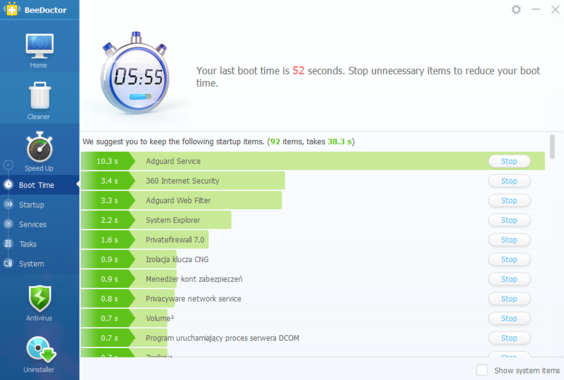
"Startup". Programy uruchamiane podczas startu komputera. Możemy wyłączyć lub zapauzować dany program który zostanie uruchomiony w zawieszeniu, gdzie będziemy mieli opcje zobaczenia go jedynie w menadżerze zadań. Napisze na przykładzie programu "Volume2". Po uruchomieniu systemu program jest w zawieszeniu, ale jeśli tylko nacisne ikone systemową głośności w treyu, program odrazu zostanie uruchomiony i jest gotowy do użycia.
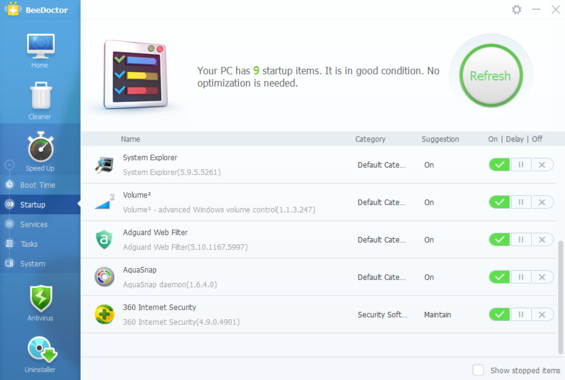
"Services". Czyli identyczna funkcja jak Startup, dotycząca usług systemowych.
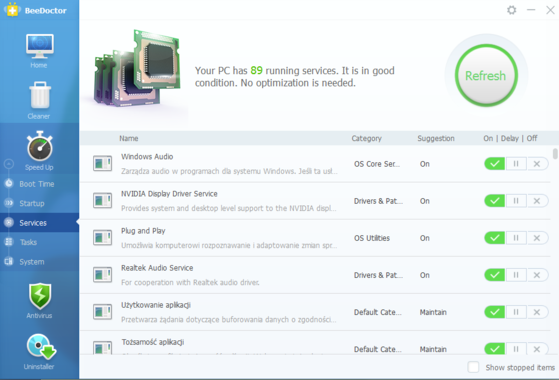
"Tasks" Jak sama nazwa wskazuje Zaplanowane zadania.
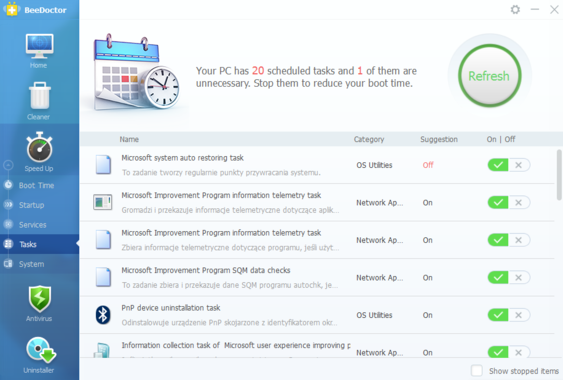
Sekcja "System". Sprawdza stabilność , przyspieszenie startu i zamykania, optymalizacje plików systemowych, optymalizacje sieci i prędkości systemu. Czyli daje nam informacje jak i możliwość optymalizacji tych funkcji.
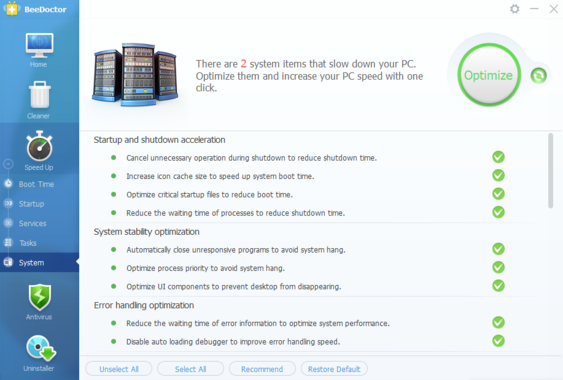
Następna zakładka "Antywirus". Nikomu chyba przedstawiać nie trzeba. Wiadomo. Avira. 3 opcje skanowania, Self Protection, Real Time Protection.
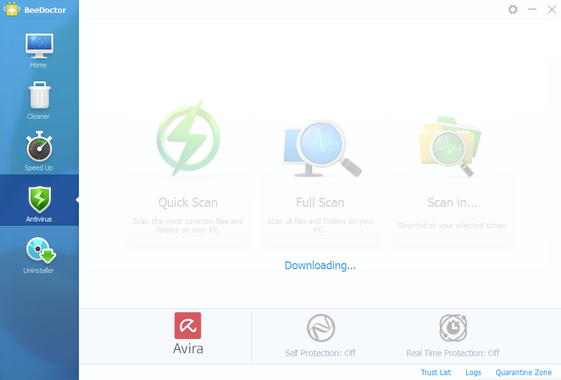
Ostatnia zakładka "Uninstaller" Również wiadomo. Deinstalacja programów plus automatyczne skanowanie i usuwanie pozostałości.
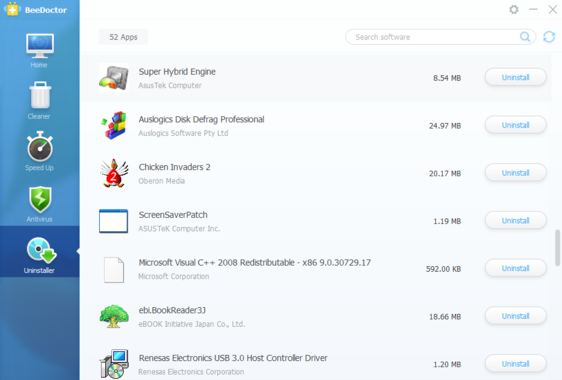
Na koniec "Ustawienia" Jak widać nie ma zbyt wielkich możliwości konfiguracji.
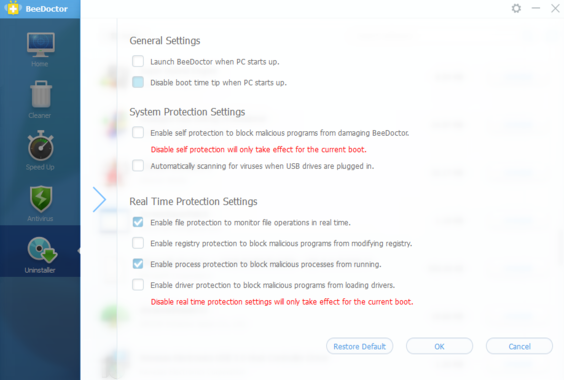
Program raczej rozbudowany pod kątem bezpieczeństwa a nie czyszczenia systemu. Bo brak w nim chociażby takiej funkcji jak: Czyszczenie rejestru. Brak w nim również funkcji która moim zdaniem powinna się znajdować w tym programie. Sprawdzania dysku pod kątem błędów. Jeśli chodzi o obciążenie to jest wcale nie odczuwalny, nawet podczas skanowania czy czyszczenia.
Radził bym również wyłączenie w trybie awaryjnym funkcji "Self Protection", blokuje dostęp do przywracania i powoduje błąd po przywracaniu systemu.
Jeśli ktoś miał jakieś opory to mam nadzieje że rozwiałem troche wątpliwości.
Opis wykonany przez: (alco)-mat dla PZD.
Na pierwszy rzut idzie zakładka "Home". Gdzie program sprawdzi zabezpieczenia naszego systemu. Oczywiście można naprawić wszystko jednym kliknięciem.
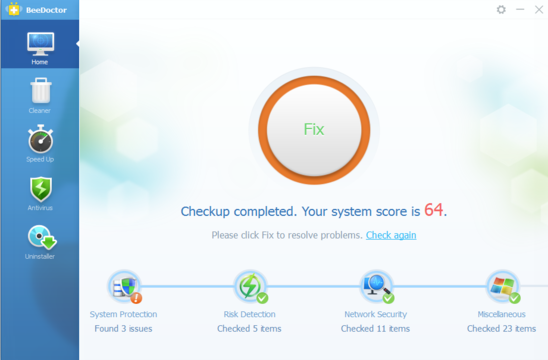
Ale jest również możliwość rozwiniecia każdej z czterech opcji, gdzie mamy możliwość naprawy pojedyńczo każdej z nich.
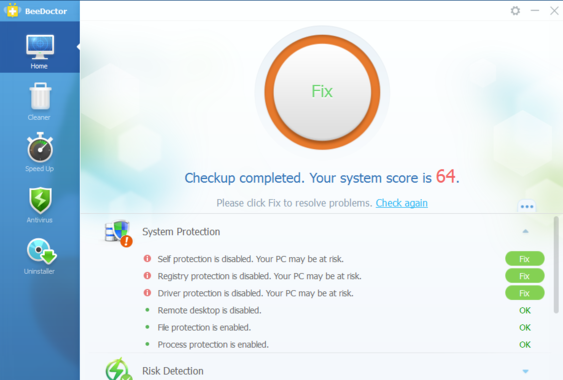
Jak to we wszystkich programach tego typu mamy opcje czyszczenia ze zbędnych plików i histori. Zakładka "Cleaner". I tutaj jak poprzednio mamy możliwość naprawy wszystkiego za jednym zamachem jak i rozwiniecia każdej z opcji wybrania co ma być usunięte a co nie. Nie mamy tutaj żadnej opcji podejrzenia plików do usunięcia. Program sprowadza się tylko do zaznaczenia lub odznaczenia plików które chcemy usunąć.
Poza tym mamy tu opcje "Auto Clean" I "Magic Ball", który pokazuje wysyłane jak i pobierane dane przez sięć. Możemy także oczyścić pamięć ram. Mi tu osobiście brakuje widoku obciążenia CPU.
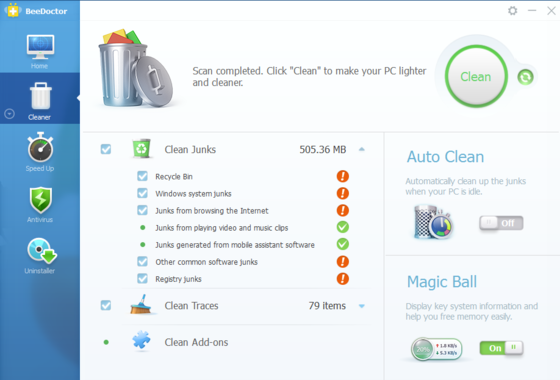
Znajduje się tu również sekcja "Add- ons" gdzie mamy możliwość usunięcia komponentów BHO i pasków narzędzi.
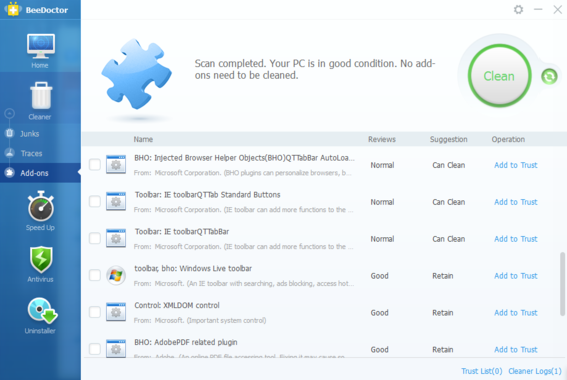
Kolejną zakładką i przy okazji najbardziej rozbudowaną jest "Speed Up". Oczywiście mamy możliwość optymalizacji jednym kliknięciem.
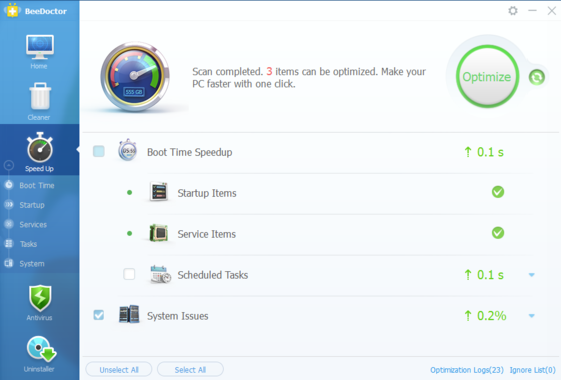
W sekcji "Boot Time" Zobaczymy tutaj w jakim czasie uruchamia się nasz system, zobaczymy również w jakim czasie uruchamiane są pojedyńcze usługi i programy podczas rozruchu. Jest też możliwość wyłączenia konkretnego elementu który zbytnio spowalnia system.
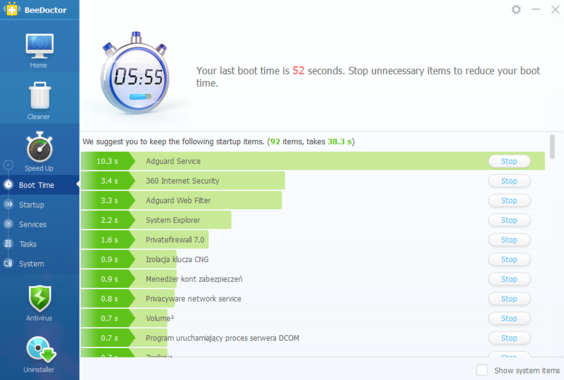
"Startup". Programy uruchamiane podczas startu komputera. Możemy wyłączyć lub zapauzować dany program który zostanie uruchomiony w zawieszeniu, gdzie będziemy mieli opcje zobaczenia go jedynie w menadżerze zadań. Napisze na przykładzie programu "Volume2". Po uruchomieniu systemu program jest w zawieszeniu, ale jeśli tylko nacisne ikone systemową głośności w treyu, program odrazu zostanie uruchomiony i jest gotowy do użycia.
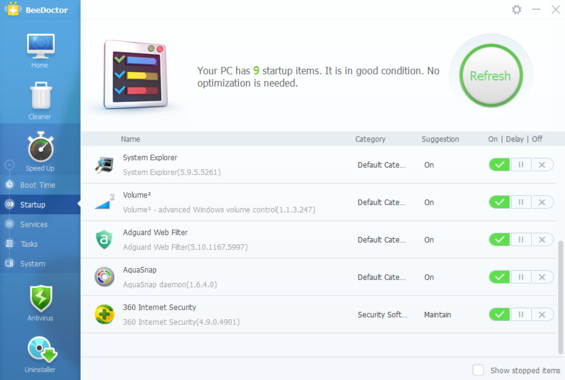
"Services". Czyli identyczna funkcja jak Startup, dotycząca usług systemowych.
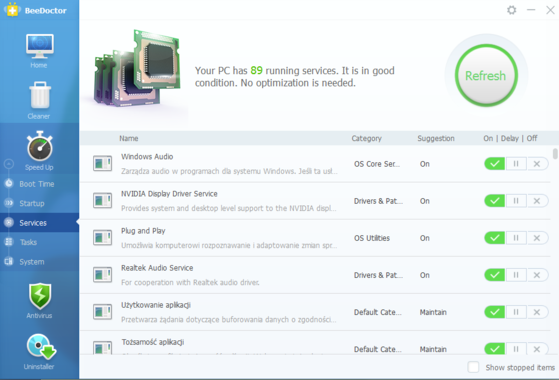
"Tasks" Jak sama nazwa wskazuje Zaplanowane zadania.
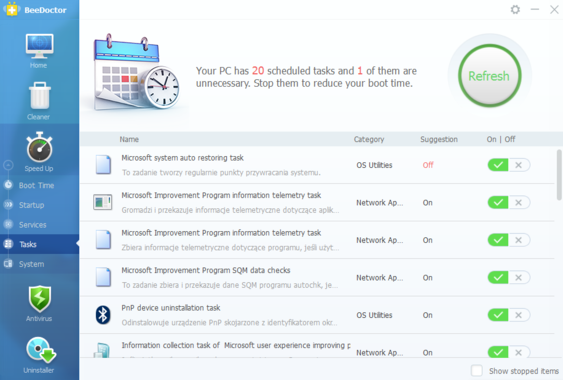
Sekcja "System". Sprawdza stabilność , przyspieszenie startu i zamykania, optymalizacje plików systemowych, optymalizacje sieci i prędkości systemu. Czyli daje nam informacje jak i możliwość optymalizacji tych funkcji.
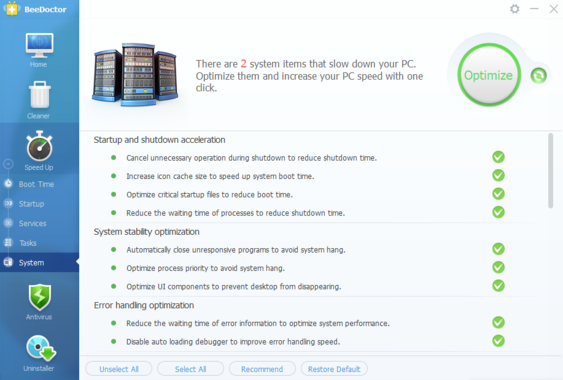
Następna zakładka "Antywirus". Nikomu chyba przedstawiać nie trzeba. Wiadomo. Avira. 3 opcje skanowania, Self Protection, Real Time Protection.
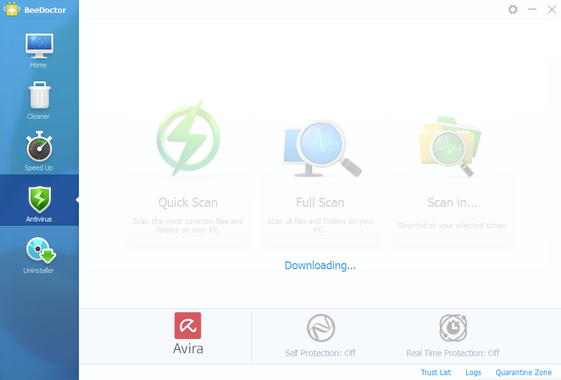
Ostatnia zakładka "Uninstaller" Również wiadomo. Deinstalacja programów plus automatyczne skanowanie i usuwanie pozostałości.
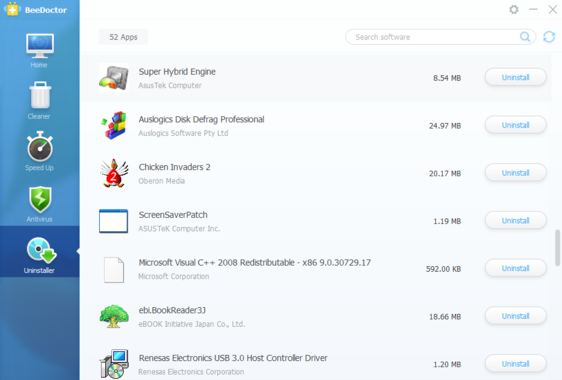
Na koniec "Ustawienia" Jak widać nie ma zbyt wielkich możliwości konfiguracji.
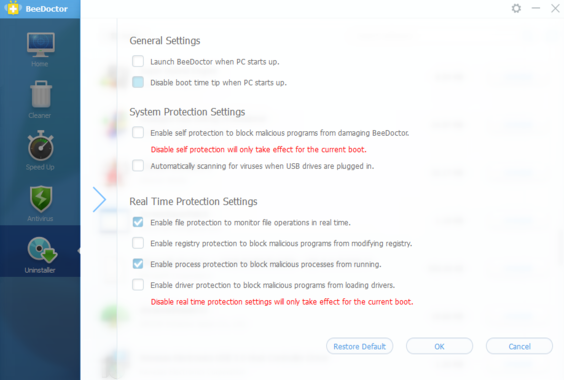
Program raczej rozbudowany pod kątem bezpieczeństwa a nie czyszczenia systemu. Bo brak w nim chociażby takiej funkcji jak: Czyszczenie rejestru. Brak w nim również funkcji która moim zdaniem powinna się znajdować w tym programie. Sprawdzania dysku pod kątem błędów. Jeśli chodzi o obciążenie to jest wcale nie odczuwalny, nawet podczas skanowania czy czyszczenia.
Radził bym również wyłączenie w trybie awaryjnym funkcji "Self Protection", blokuje dostęp do przywracania i powoduje błąd po przywracaniu systemu.
Jeśli ktoś miał jakieś opory to mam nadzieje że rozwiałem troche wątpliwości.
Opis wykonany przez: (alco)-mat dla PZD.
